Mouse Rapoo Bluetooth cómo conectar

¿Te acabas de comprar un mouse Rapoo Bluetooth y no tienes ni idea de cómo conectarlo? No te preocupes, que no es tan complicado como parece. En este artículo te voy a guiar paso a paso para que puedas vincularlo a tu dispositivo sin romperte la cabeza. Así que, si estás cansado de los cables y quieres disfrutar de la libertad que te ofrece un ratón inalámbrico, sigue leyendo. Vas a ver que en unos minutos estarás usando tu nuevo mouse como si llevaras toda la vida con él.
Conectar Ratón Inalámbrico Rapoo Fácilmente
¿Te has comprado un ratón inalámbrico Rapoo y no sabes cómo conectarlo? ¡No te preocupes! Aquí te lo explico de manera sencilla para que puedas disfrutarlo sin problemas.
1. Comprueba las Pilas: Asegúrate de que el ratón tiene pilas nuevas o está cargado. Un error común es que el ratón no funcione simplemente porque se ha quedado sin energía.
2. Conecta el Receptor USB: Si tu ratón Rapoo es de los que vienen con un receptor USB, conéctalo en uno de los puertos libres de tu ordenador. La mayoría de las veces, el sistema operativo lo detectará y comenzará la instalación de los controladores automáticamente.
3. Emparejamiento por Bluetooth: Si tu ratón es Bluetooth, asegúrate de que el Bluetooth de tu ordenador está activado. Ve a la sección de configuración Bluetooth en tu ordenador y busca dispositivos disponibles. Cuando veas tu ratón Rapoo en la lista, selecciónalo para emparejarlo.
Recuerda que algunos modelos pueden requerir mantener presionado un botón en el ratón para que entre en modo de emparejamiento. Este botón suele estar en la parte inferior del ratón.
Consejo: Si tienes problemas para que el ordenador detecte el ratón, intenta reiniciar tanto el ratón como el ordenador. A veces, empezar de nuevo resuelve muchos problemas.
4. Prueba el Ratón: Una vez conectado, deberías poder mover el cursor por la pantalla. Si no funciona al momento, espera unos segundos o minutos, ya que a veces el emparejamiento puede tardar un poco.
5. Instalación de Software: Rapoo ofrece un software adicional para algunos de sus dispositivos. Aunque no siempre es necesario, instalarlo puede proporcionarte funciones adicionales como personalización de botones y actualizaciones de firmware.
Siguiendo estos pasos, deberías tener tu ratón Rapoo listo para usar en cuestión de minutos. Disfruta de la libertad que te da un ratón inalámbrico y olvídate de los cables molestos.
Ratón Rapoo: Solución al Parpadeo Azul
¿Tienes problemas con el parpadeo azul de tu ratón Rapoo? No te preocupes, aquí te explico cómo resolverlo. Primero, déjame decirte que este parpadeo puede ser un indicativo de que el ratón está intentando conectarse o emparejarse. Aquí te dejo algunos pasos para solucionarlo:
1. Comprueba las pilas: A veces el problema es tan simple como que las pilas están bajas. Cambia las pilas por unas nuevas y observa si el parpadeo cesa.
2. Reinicia el emparejamiento:
- Apaga el ratón y espera unos segundos.
- Vuelve a encenderlo y mantén presionado el botón de emparejamiento hasta que el parpadeo cambie de patrón. Esto indica que está listo para conectarse de nuevo.
3. Actualizar el controlador: Asegúrate de que el controlador de tu ratón Rapoo esté actualizado. Puedes descargar el software más reciente desde la página oficial de Rapoo.
4. Interferencia de otros dispositivos: A veces, otros dispositivos Bluetooth en el entorno pueden causar interferencias. Asegúrate de que el ratón esté lo más cerca posible del receptor o del dispositivo al que intentas conectarlo.
Si después de estos pasos el problema persiste, puede ser útil probarlo en otro dispositivo para descartar que el problema sea del ratón en sí.
Recuerda que el parpadeo azul no siempre indica un fallo. A menudo es simplemente un aviso de que el dispositivo está en modo de emparejamiento o búsqueda.
Con estos consejos, deberías poder resolver el problema del parpadeo azul y volver a disfrutar de tu ratón Rapoo sin interrupciones.
Espero que esta guía te haya sido de ayuda para conectar tu mouse Rapoo Bluetooth sin complicaciones. Si te surge alguna duda, ¡no dudes en dejar un comentario! ¡Gracias por pasarte por aquí!
Deja una respuesta
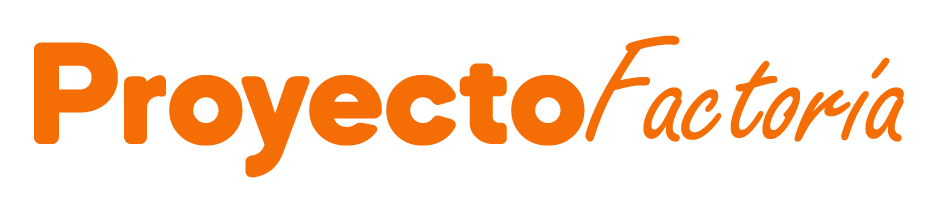
También te puede interesar...